iPhoneの容量がなくなって
動作も重くなり、
どうしようもない時にお金を掛けずに容量を減らす方法をお伝えします
私もiPhone Xの256ギガを使ってますが容量が一杯になってしまいました、、、
Safariは中々読み込まないし、アプリも動きが悪い!
アプリによっては、容量がない場合に毎回200メガを超えるダウンロードをする嫌な機能を持ったヤツもいます。
容量を減らしたり、増やしたりするのは、大体が課金制の方法が多いですが、今回は無料の方法をお伝えします!
しかし、無料なので、時間がかかります。
時間が勿体無いと思う方は、クラウドストレージを買うのが一番早いですね!
容量を減らす方法
容量を減らす前に自分の携帯のストレージがどれだけ使われているか、確認しましょう。
iPhoneの設定から一般を選んで下さい
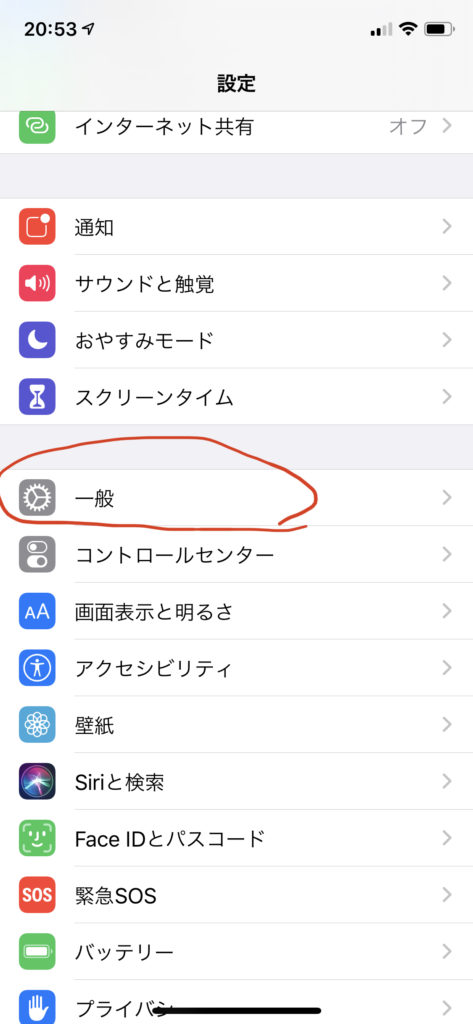
一般を押したら、次はiPhoneストレージを選んで下さい
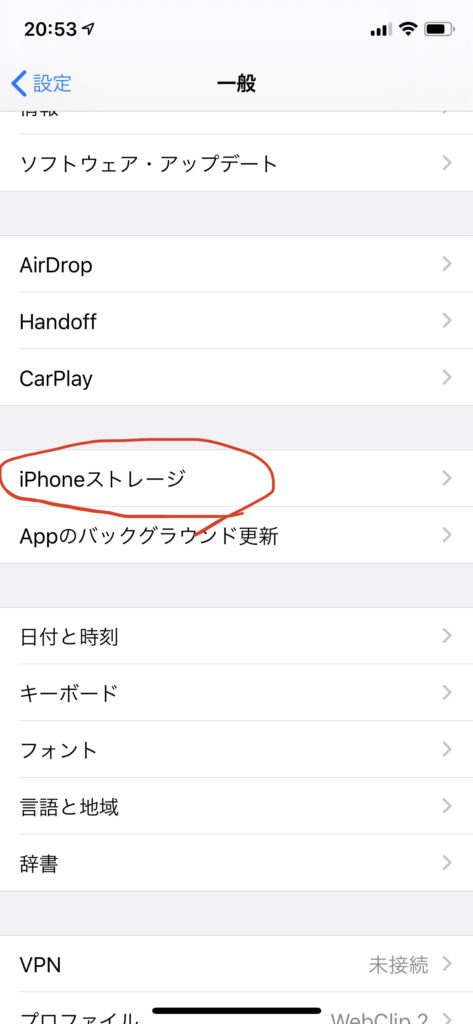
ストレージの読み込みが少し時間が掛かります。暫くiPhoneを触らずに放置しましょう。
読み込めたら、容量の割合と使用ギガが表示されます。私の場合は、写真がほとんどですね!
今回は、写真を減らす方法をお伝えしますので、例えば、アプリやファイルなどが多い場合は単純に重いコンテンツを削除して下さい。
何に使っているか、より詳しく見るためには気になる項目を選んで頂ければ、見ることが出来ます。
今回は写真を詳しく見てみます。
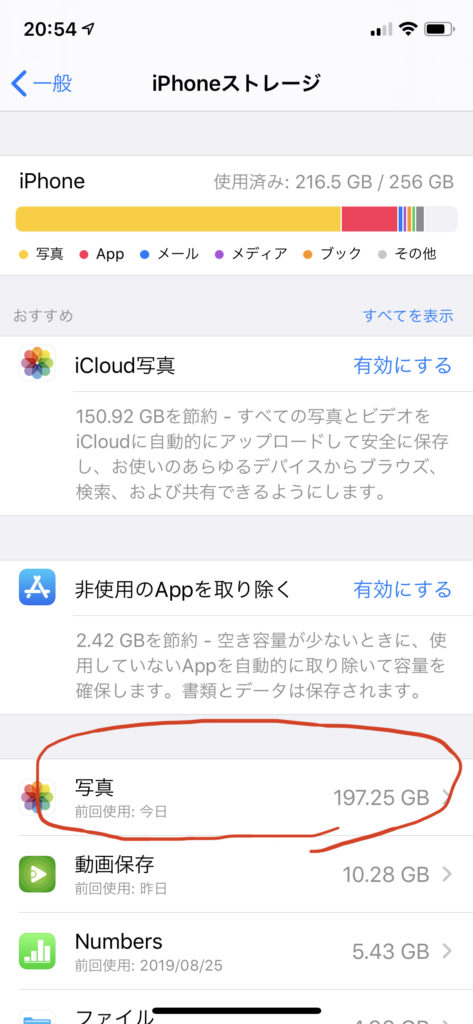
写真を選ぶと、3つの項目が出ます。
一番上のクラウドを選ぶ方は、このブログを初めから読んでいないと思いますので、飛ばします!
2つ目の最近削除した項目ですが、写真から削除されても暫くはiPhoneの中にデータが残っており、容量を圧迫しています。
逆に、間違って消していたら復元が出来るので嬉しいサービスです
では、三つ目の自分のビデオを再検討を選んで頂くと
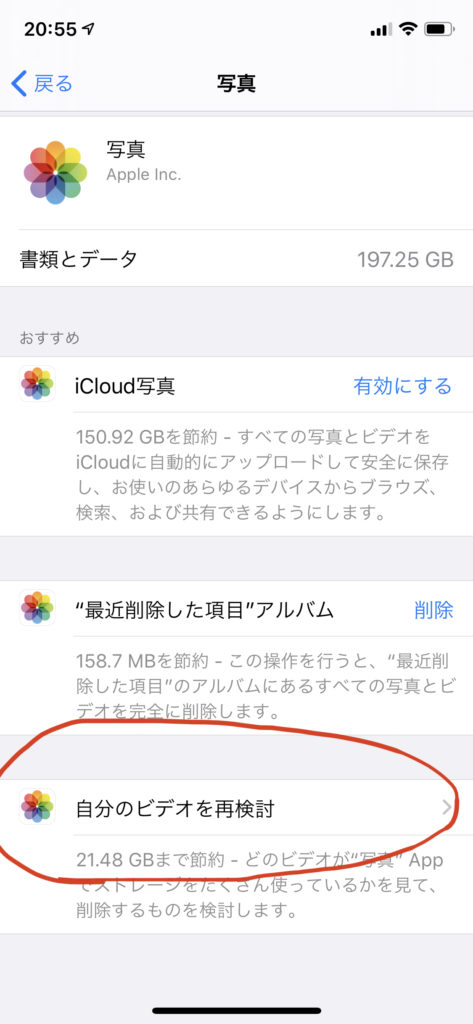
容量が一番かかる動画が出てきます。
大切な動画なので中々消せないと思います。
しかし、容量が重いもので、かつ、選んで消して頂くのが大事です!
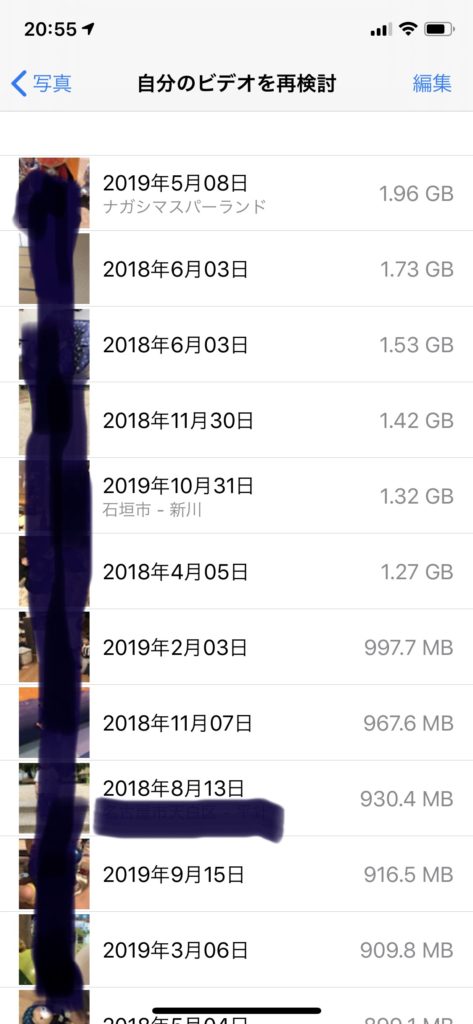
バックアップを取っていない方やパソコンを持っていない方ですと、やはり消せないと思います。
ここは、お金がかかってしまいますが、外付けの携帯HDDを購入するか、自動でバックアップするガジェットを購入する事をオススメします。
SanDisk ポータブルSSD 2TBなどは小さくて持ち運びが便利ですがそこそこのお値段がします。
筆者が使っているのは、
Qubiiという、寝ている間にバックアップをしてくれるガジェットを使っています。
別途マイクロSDカードが必要なのが難点ですが、大切な写真を残してくれます。
さて、バックアップは何処かに移して頂ければ次は、
写真を少なくします。
しかし、写真の数は容量が多いほど数も多いです。
そんな時に役に立つのが
ALPACAというアプリです。
このアプリは写真の中の似ている写真を自動で選び、アプリの中で削除ができます。
連写で撮ったり、複数枚撮って不必要な物を消し忘れたりした時もこのアプリがあれば解決出来ます!
デメリットは時間がかかるということです。
写真を消すのは自分の決断なので大切な子供の写真を消すのはとても決断力がいる選択です!ただ、このアプリをやっているとだんだん作業的になりますので、決断力がいるのは、最初の数枚だと思います。
ALPACAさんで写真を消しても、すぐに容量は増えません!
えっ?
なぜって、前述させて頂いたiPhoneは一度消しても、復元出来る様にしてくれています。
それを削除された候補をさらに削除しないと容量は増えません!
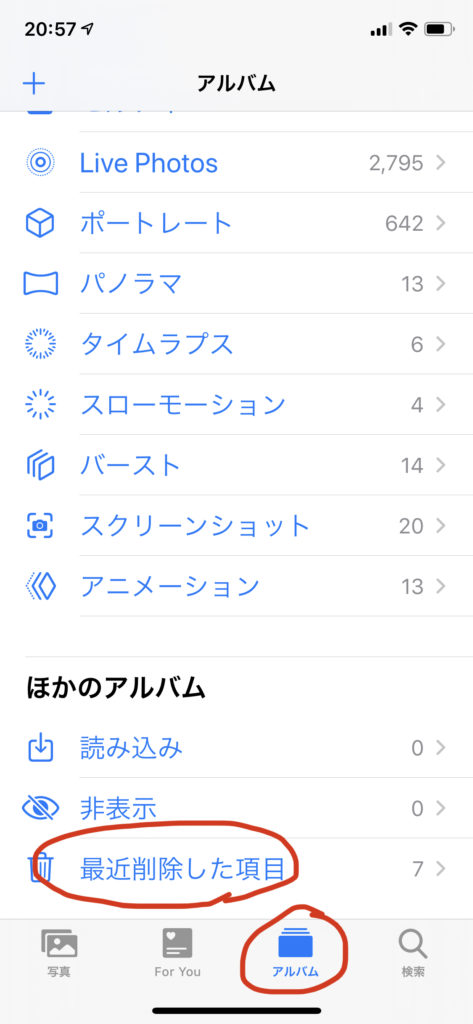
写真を開いて頂くと、下のアルバムを選んで頂き、最近削除した項目を選んで頂ければ、最初に消した動画やALPACAで消した写真があります。
そこで、全削除をして頂ければ容量が増えます。
まとめ
iPhoneのストレージを減らすために、バックアップをとって重複した写真を消す必要があります。どうしても、お金を掛けたくないかたでしたら、ALPACAで似た写真を極端まで減らせばある程度容量は空きます。
溜め込むと大変な作業量になりますので、こまめにメンテナンスをしましょう。
では、また次回!














コメント